たくさんの銘柄を監視したいが、チャートを出すにも画面数の関係で限度がある。
そんな時に大活躍なのが、楽天証券のツール「楽天RSS(リアルタイムスプレッドシート)」です。
ですが、
楽天RSSは非常に便利なのですが、登録する項目をいちいち手入力しないといけないので、ものすごく面倒くさいです。
1回登録したら変えない人や、登録銘柄が少ない人は良いのでしょうが、たくさんの銘柄を監視したい場合にはものすごく大変です。
ということで
楽天RSSで登録銘柄をボタン1発で変換できるようにエクセルをいじってみたいと思います。
楽天RSSの導入や設定は楽天証券のHPにてご確認ください。
他にももっと簡単なやり方とかあるかもしれませんが、ウチではこれでやってます。
ご了承ください。
登録は意外と面倒くさい
楽天RSS自体は非常に便利なのですが、銘柄登録は意外と面倒くさいと思います。
まず
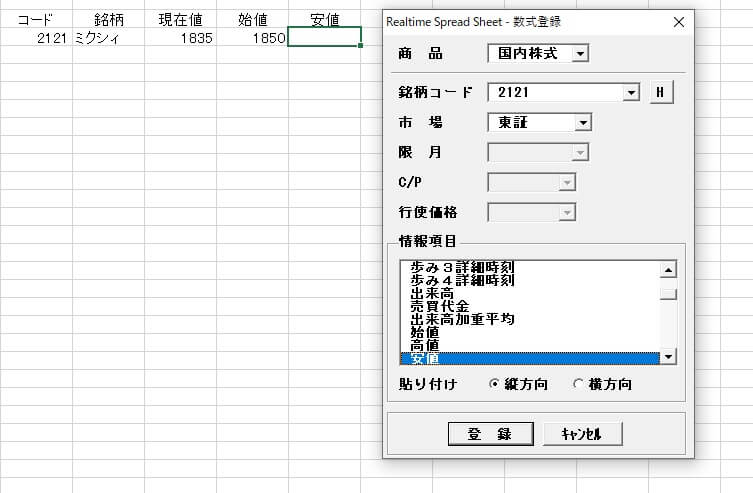
基本的にはこうやって一個づつ手入力になります。
連続コピーして、銘柄コードを一つづつ手入力で変えるのも非常に手間がかかります。
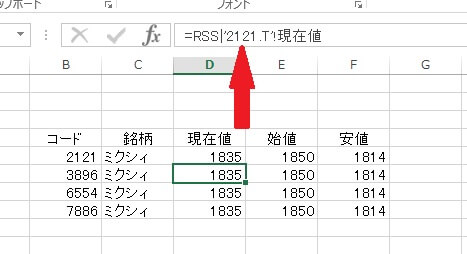
こんなのをいちいちやってられませんね。
[ad]
まずは下準備! コードを入れらるようにします。
ウチで使っているのは Excel2013ですので、そのやり方での説明になります。
以前使っていたExcel2010はあまりやり方は変わらないのですが、2016は使ったことがないのでわかりません。
ご了承ください。
まずは「開発」のメニューを表示するようにします。
上部の「ファイル」から「オプション」を選択してください。
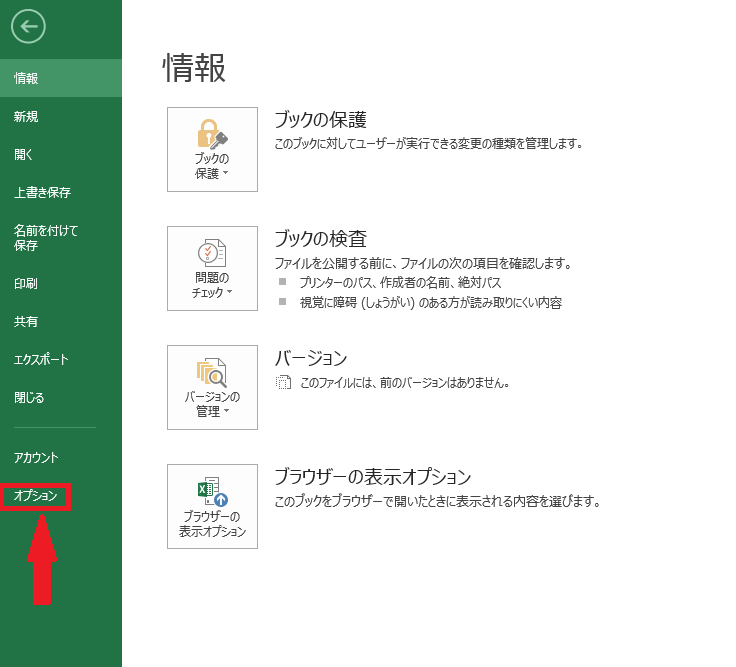
次に「リボンのユーザー設定」をクリックします。
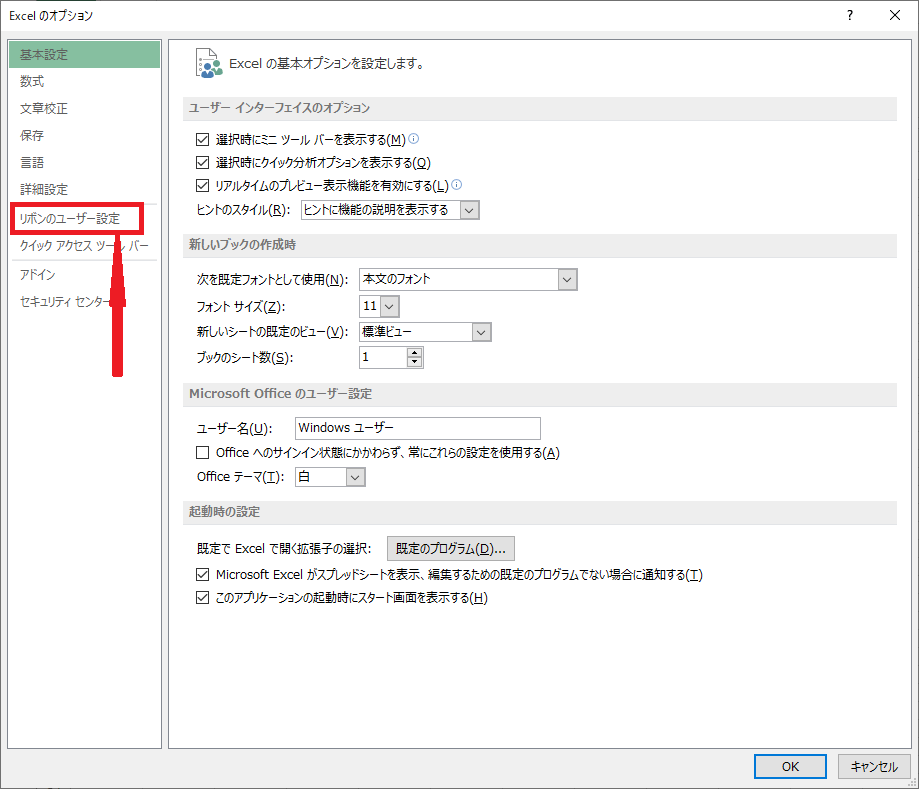
そうすると、下記の画面になりますので、矢印の「開発」のところにチェックを入れてください。
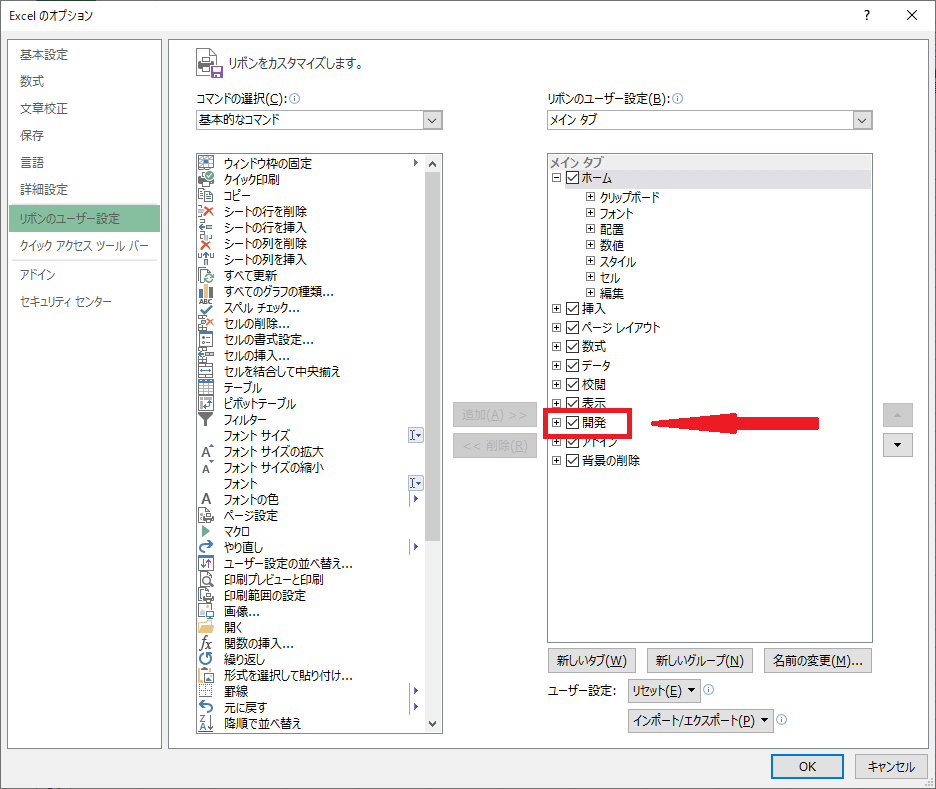
そうすると、上部のタブに開発というタブがでるようになります。
次に変換するボタンの設置
上部のタブの「開発」から緑色になっている「挿入」をクリックすると、下記の画像のようなパーツ一覧が出ます。
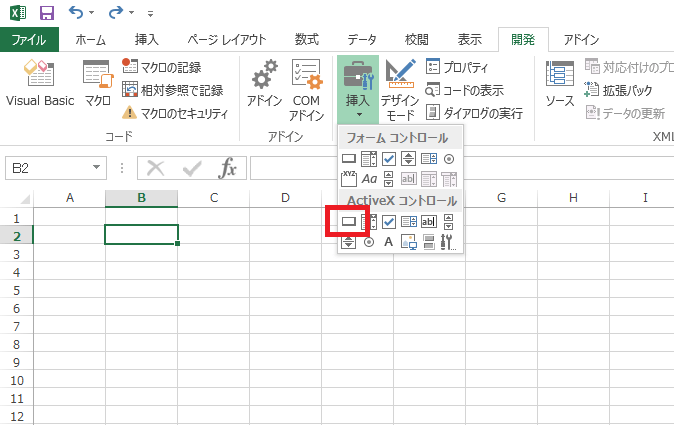
赤の印で囲ってあるボタンをクリックして、配置したい場所で更にクリックするとボタンが設置できます。
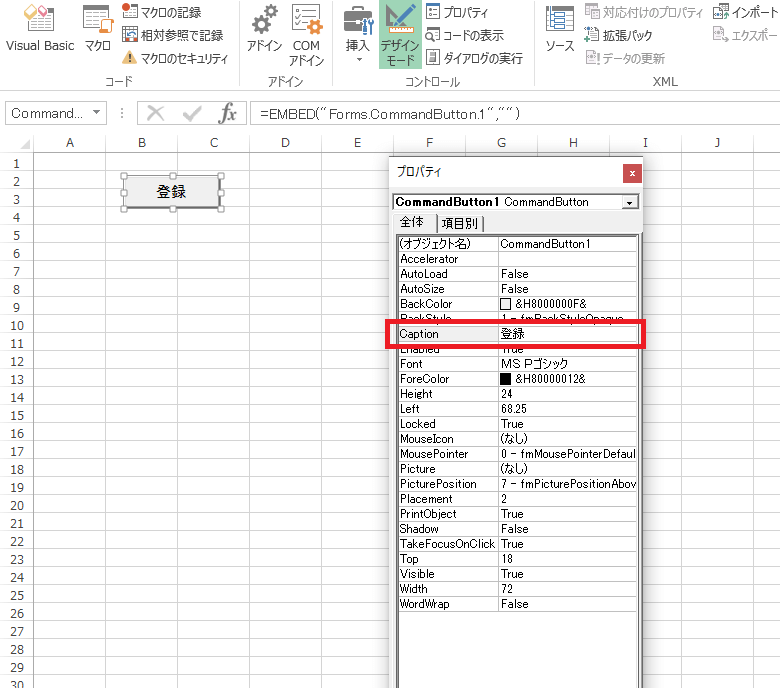
そうしたら、そのボタンの上で右クリックしプロパティを選択すると上の画像のような画面が出ますので、赤で囲ってある「Caption」の右欄の 「CommandButton1」 と書かれているところを「登録」に変更します。
[ad]
いよいよコード入力です
先ほど設置した登録ボタンをダブルクリックすると、下記のような画面になります。
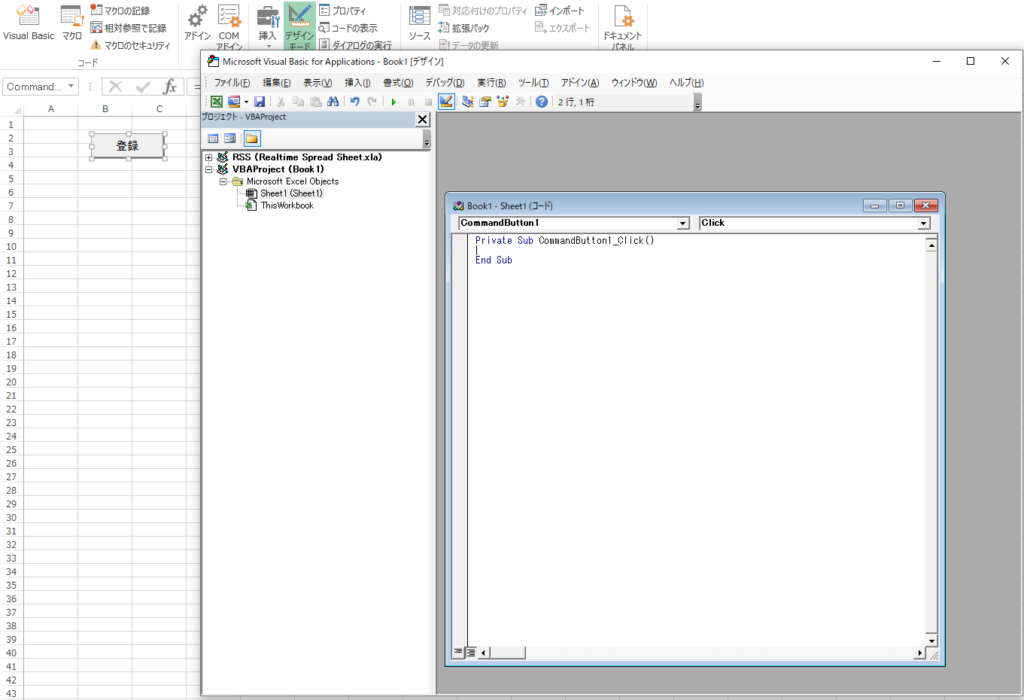
ここに下記のプログラムをコピペしてください。
Private Sub CommandButton1_Click()
Dim i As Integer
i = 6
Do Until Cells(i, 2) = ""
code = Cells(i, 2).Value
Cells(i, 3).Value = "=RSS|'" & code & ".TJ'!銘柄名称"
Cells(i, 4).Value = "=RSS|'" & code & ".TJ'!現在値"
Cells(i, 5).Value = "=RSS|'" & code & ".TJ'!始値"
Cells(i, 6).Value = "=RSS|'" & code & ".TJ'!高値"
Cells(i, 7).Value = "=RSS|'" & code & ".TJ'!安値"
Cells(i, 8).Value = "=RSS|'" & code & ".TJ'!最良売気配値"
i = i + 1
Loop
End Sub
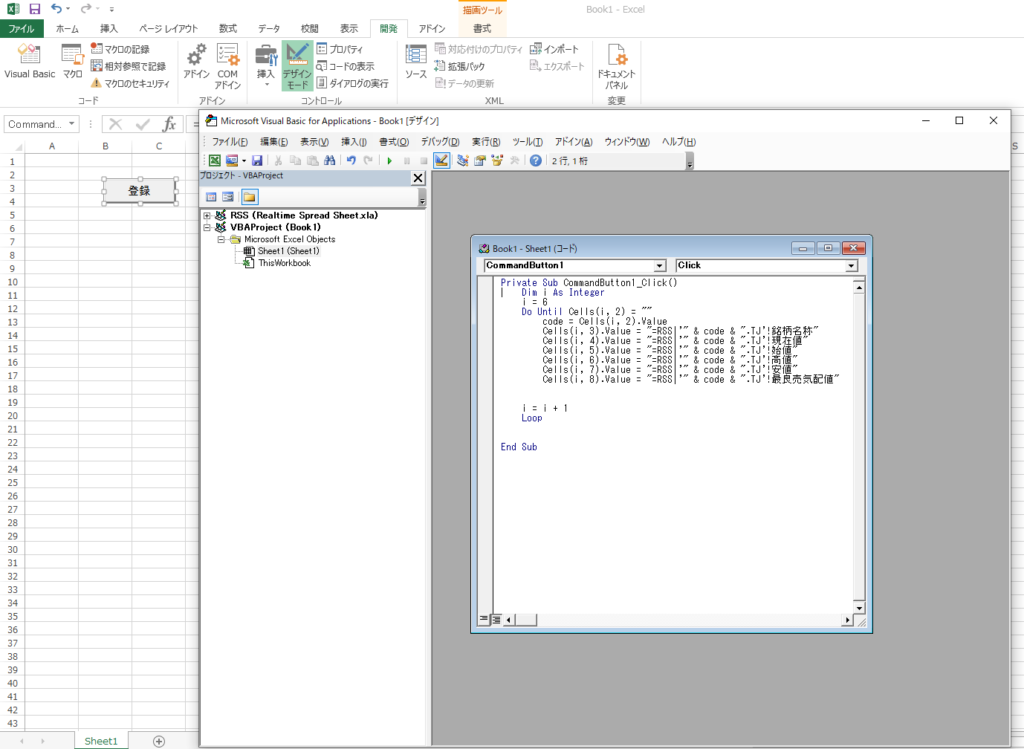
そうすると上の画像のようになるのでコード入力は完了です。
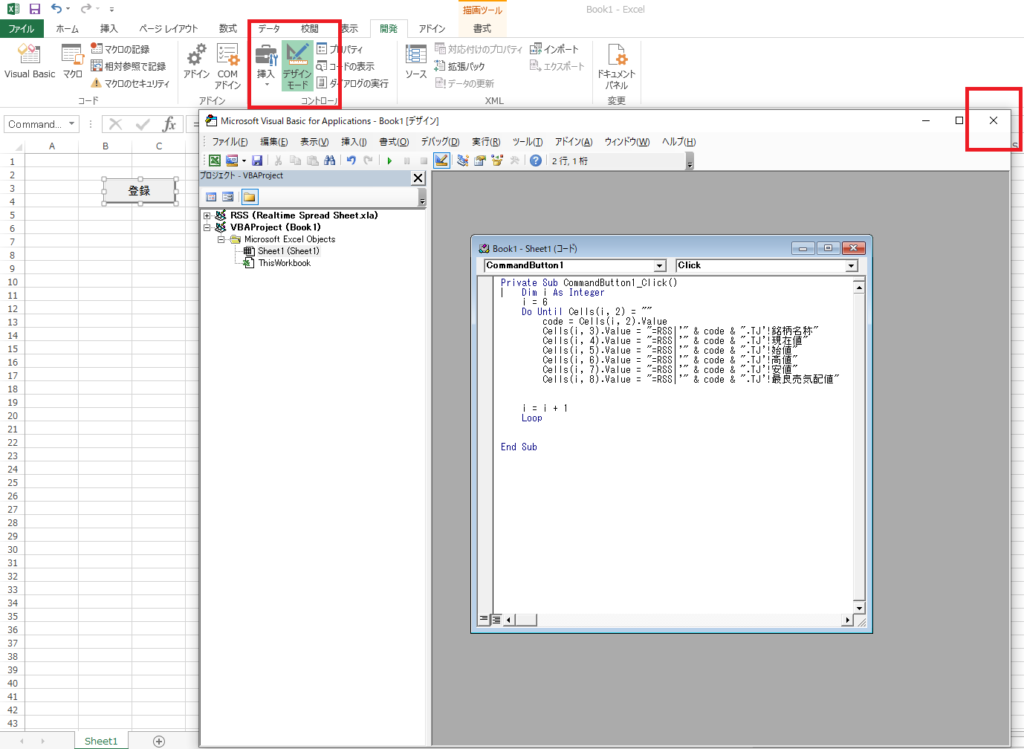
×でこのコード入力画面を消して、赤い囲っている「デザインモード」の緑色を解除します。
[ad]
保存する時はExcel マクロ有効ブックで保存
エクセルを保存する時は、「Excel マクロ有効ブック」で保存してください。

プログラムを実行してみましょう!
ではプログラムを実行してみましょう!
試しに、B6のセルにミクシィのコード「2121」を手入力して、登録のボタンを押してください。
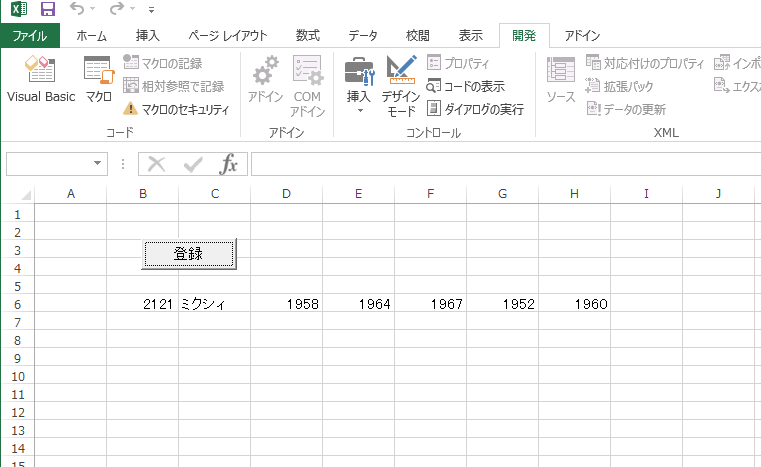
C6~H6のセルに数値がでてくると思います。
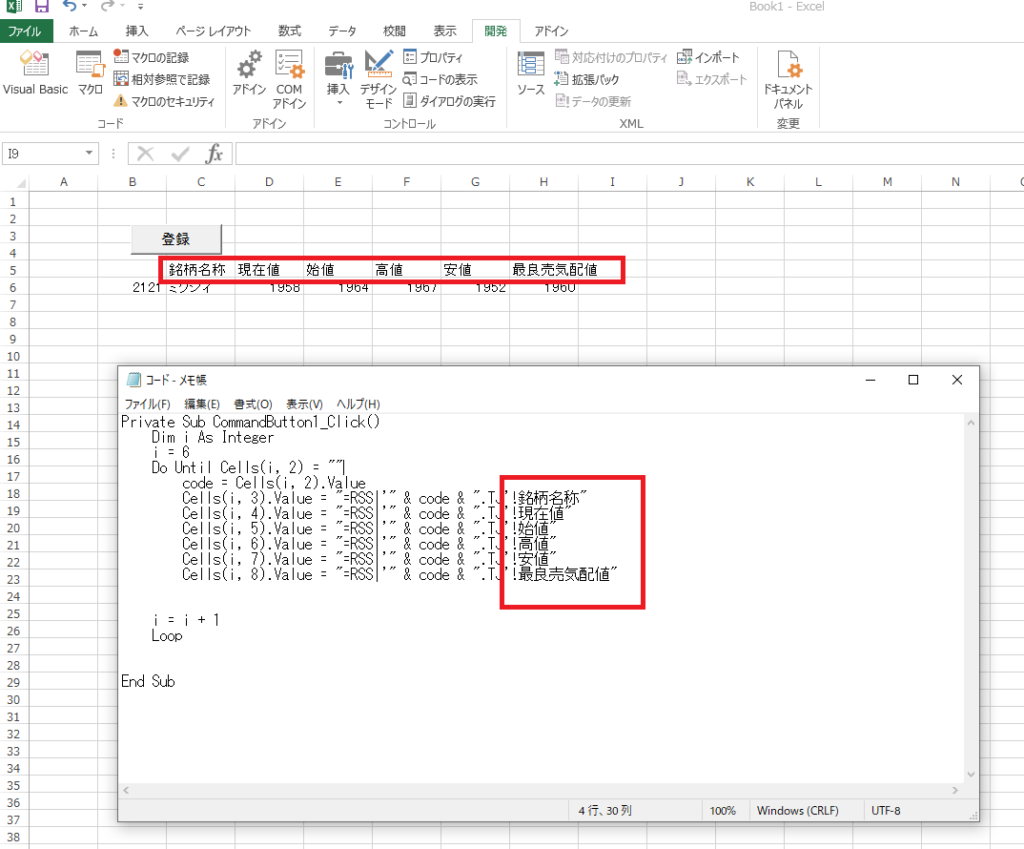
先ほど入力したコードの赤で囲っている部分がここに該当します。
分かりやすくC5~H6のセルに名前を入力しました。
このコードは例としてこの値を出してますが、もちろんお好みの値を出すことができます。
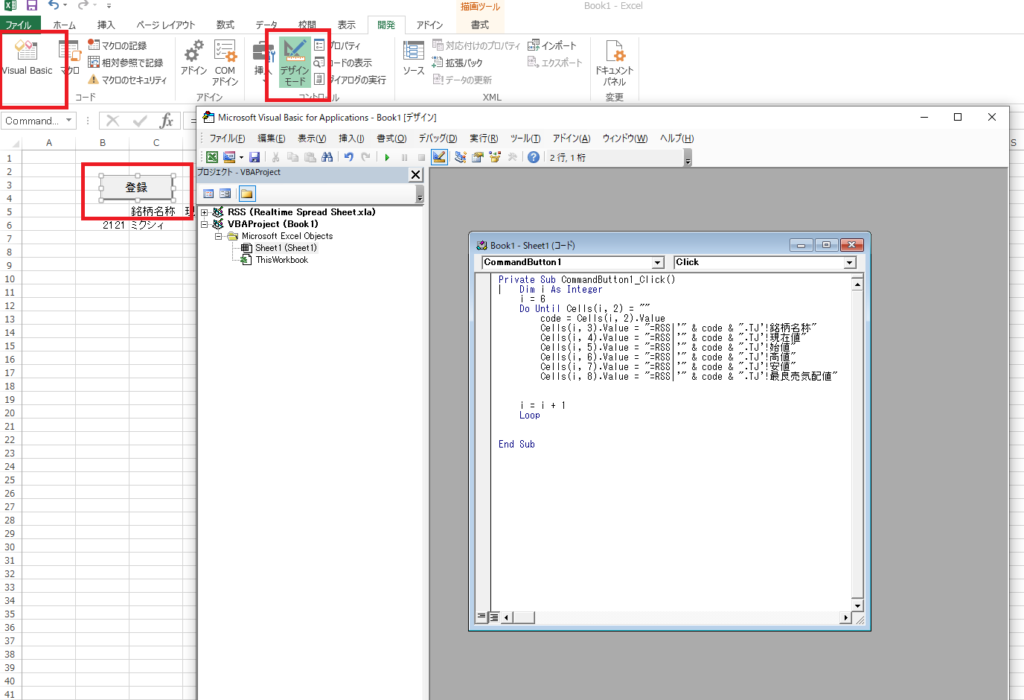
コードを編集したい時は、
デザインモードをクリックして緑色にして、登録ボタンをダブルクリックするか、
左上のVisual Basicをクリックすれば編集画面がでます。
出せる数値はRSSで出せる項目を出すことができます。(下の画像で出てくる名前です)
試しに「出来高」を出したいときは
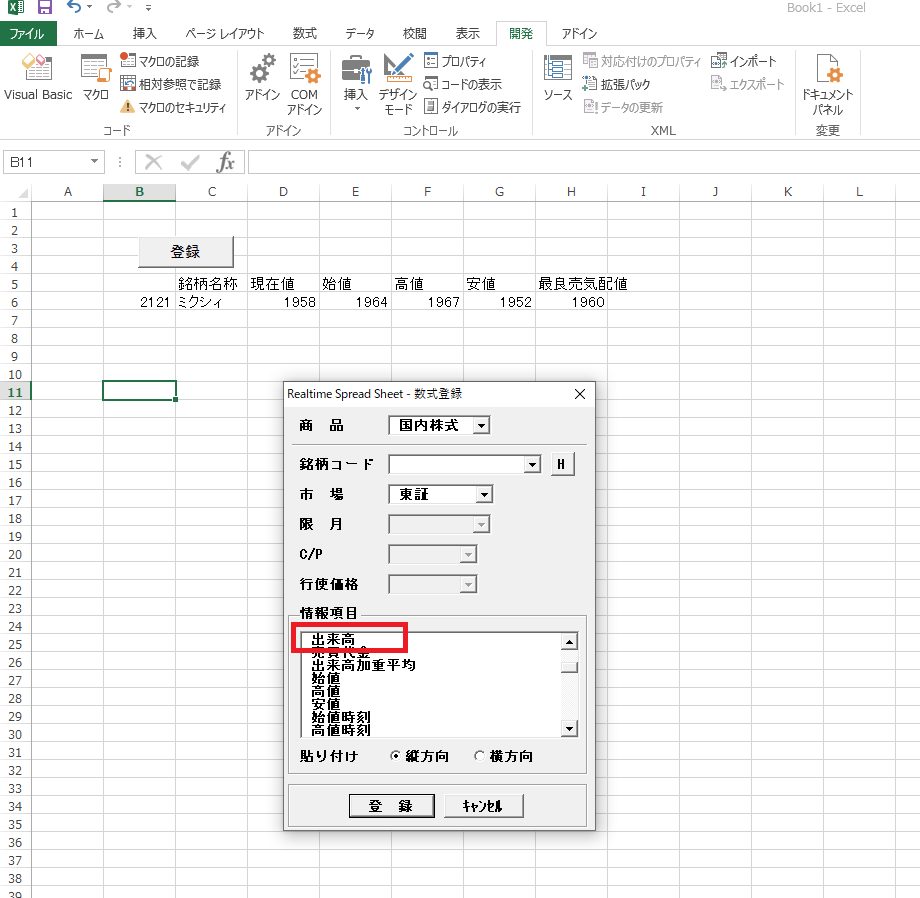
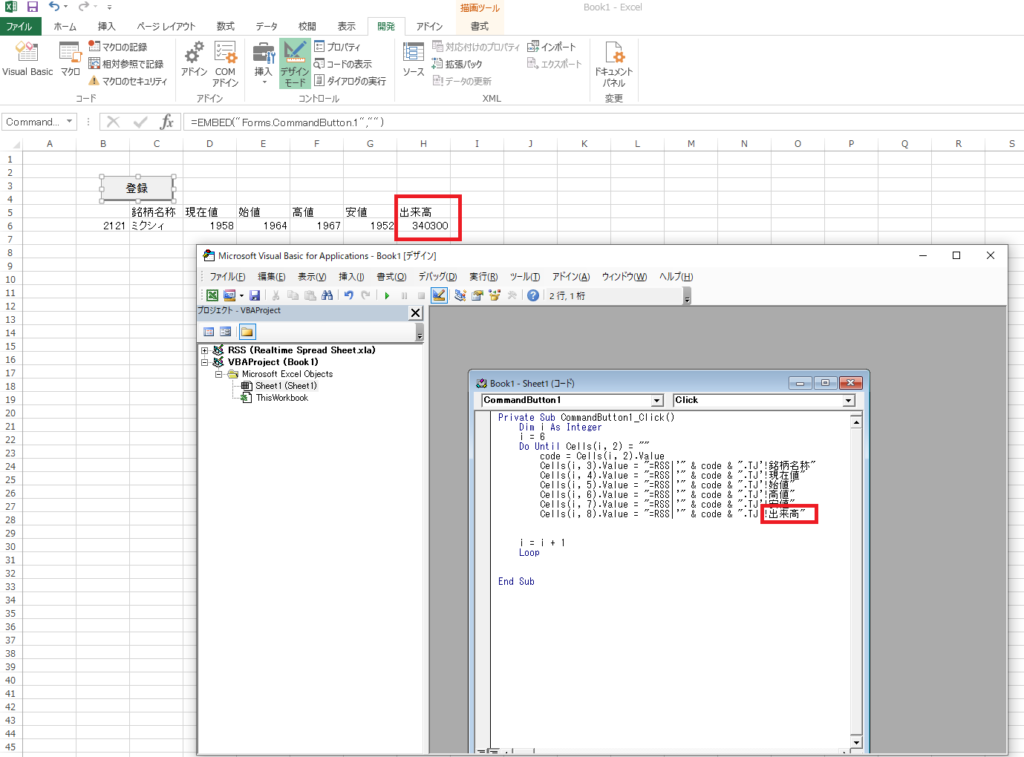
"最良売気配値"のところを出来高に変更します。
※必ずRSSで選択できる名称を正確に入力してください
そうして実行すると出来高がでてくると思います。
今度は項目を増やしたい時は
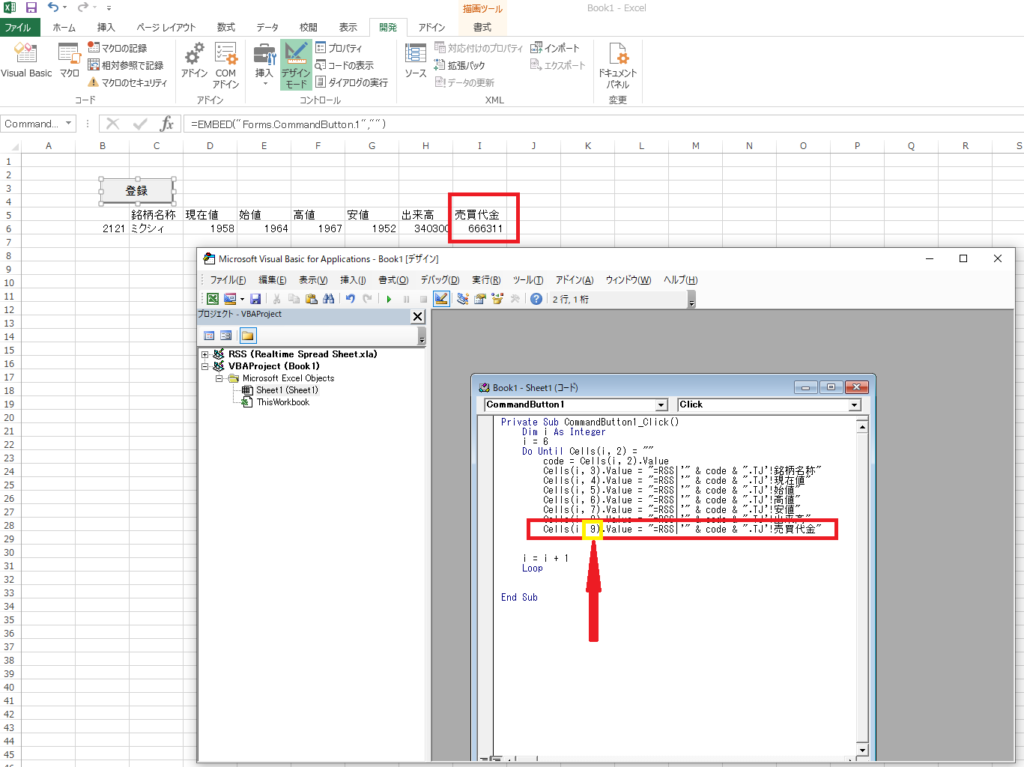
上の画像のように、出来高の行の下に新たに行を追加してください。
そして、黄色で囲ったところの数字を1増やしてください。
そうすると売買代金という項目を追加したので、I6のセルに売買代金の値が出ました。
逆に減らしたい時はその行を削除すればOKです。
では、今度は複数の銘柄を1発変換してみましょう!
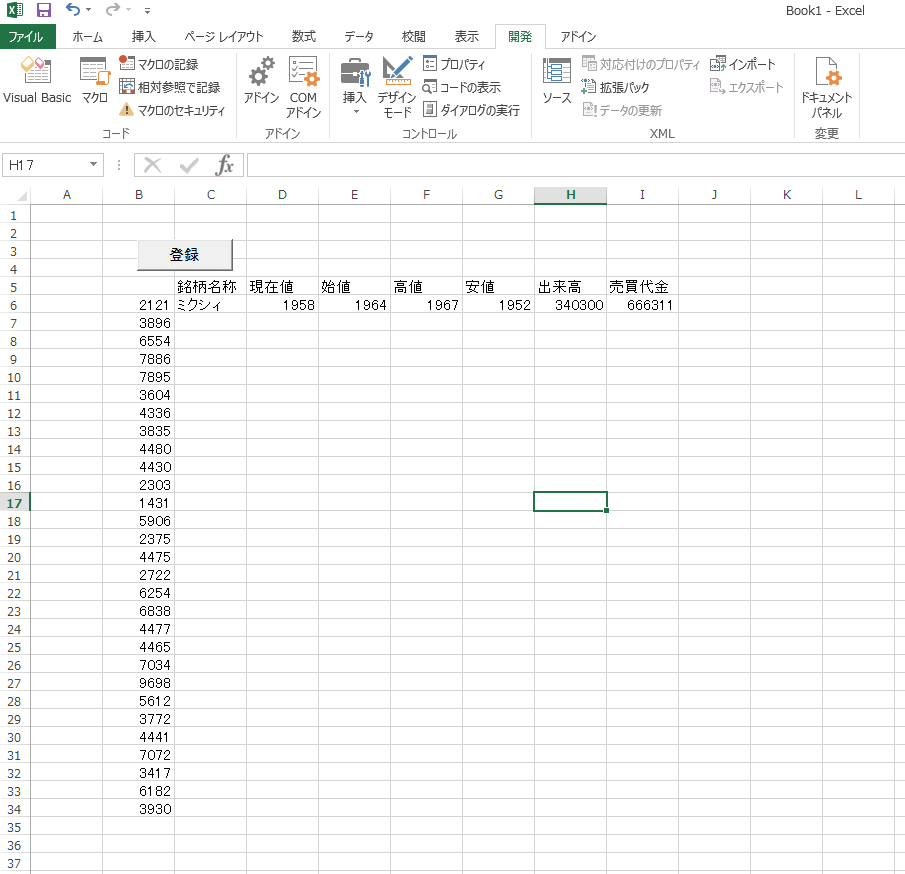
B6~B34のセルに表示したいコードを入力してみました。
何行でもOKですが、あまり多いと負荷が高くてフリーズすると思います。
そして、登録ボタンを押すと
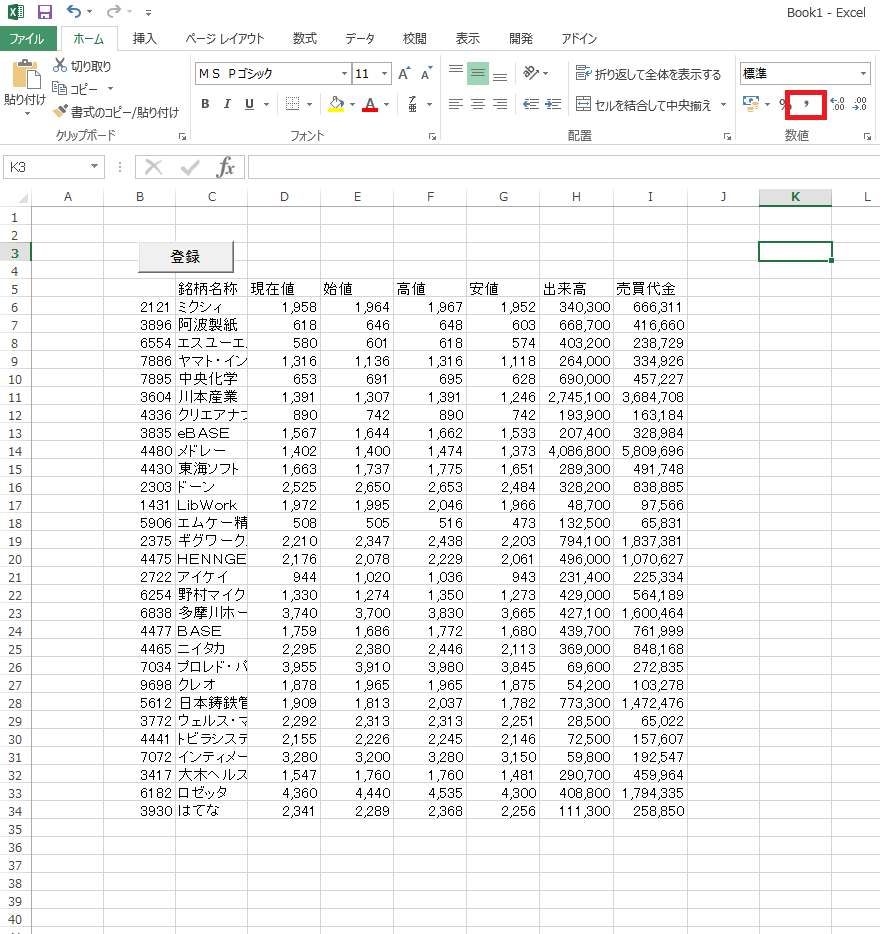
こういう風に簡単に変換できると思います。
見やすくするために、数字に「 , 」をつけました。
銘柄コードを変えて、ボタンを押せば何度でも変換できます。
後は空いているセルに自分の好きな計算式をいれれば一目でどんな状態か分かります。
試しに
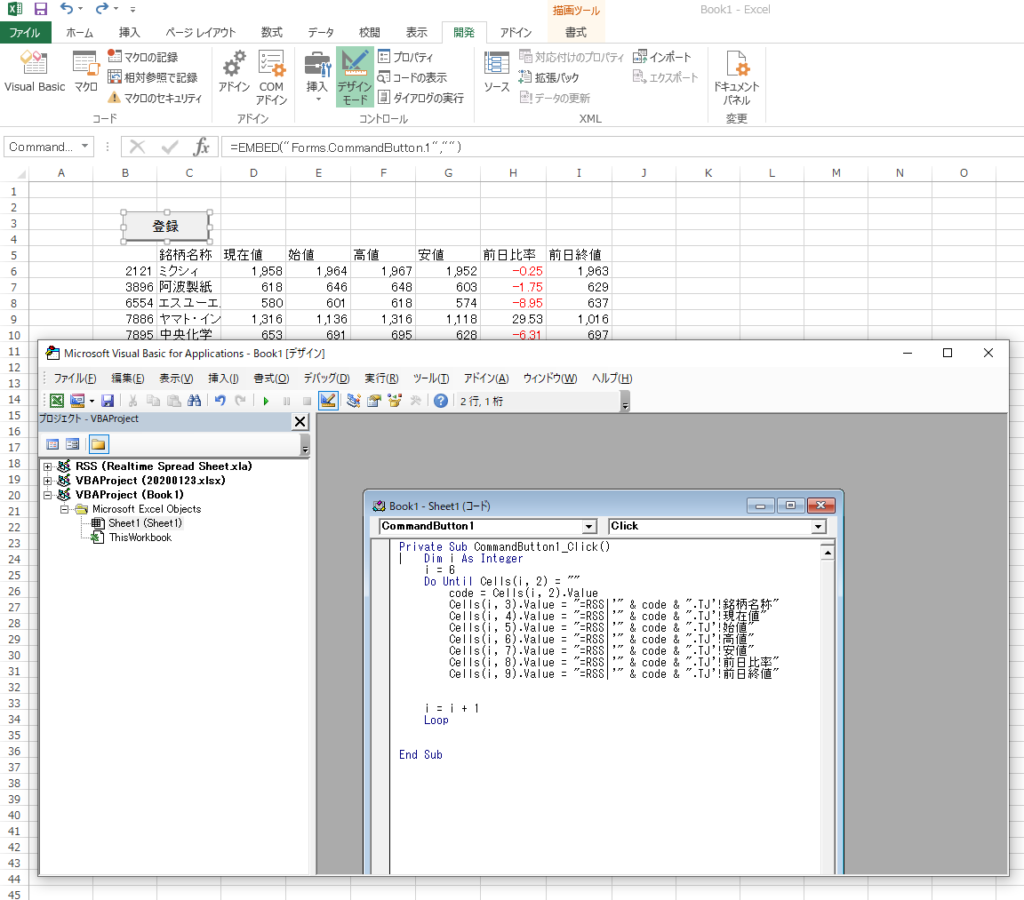
Hの欄に「前日比率」
Iの欄に「前日終値」でしてみます。
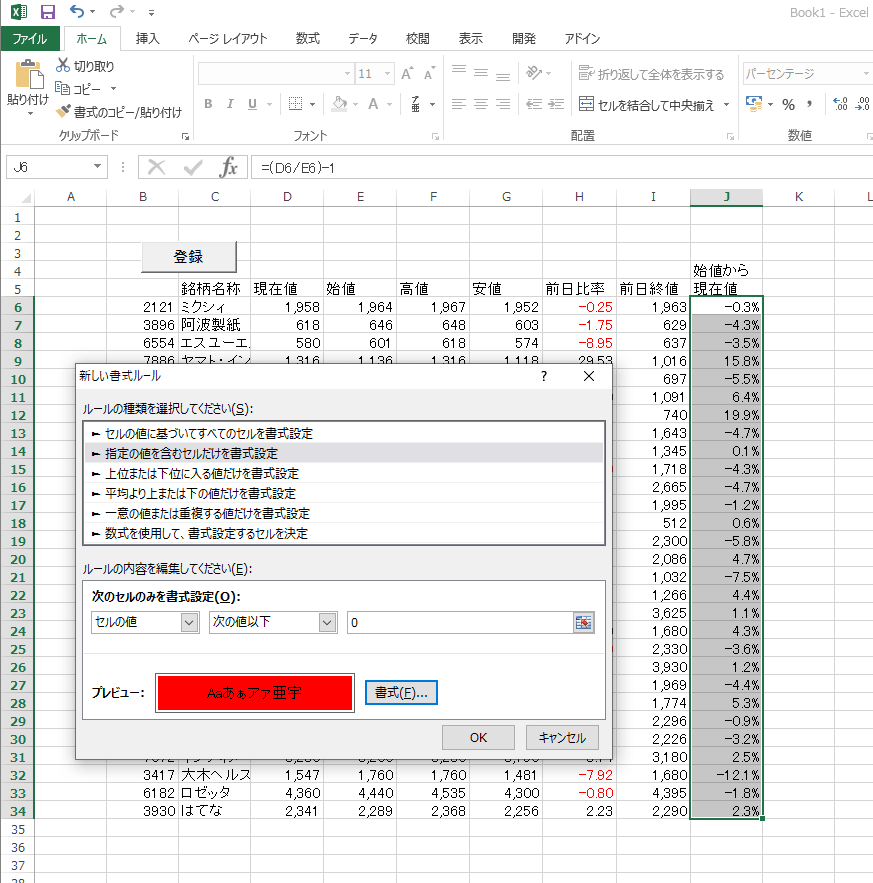
始値から現在値はどのくらいの状態にあるかをリアルタイムで見てみます。
J6~J34のセルに計算式を入れて、視覚的に見やすくするためにエクセルの機能「条件付き書式設定」である値になったら色がつくようにしてみます。
今回は単純に始値から現在の値段が0以下になったらセルが赤くなるようにしてます。
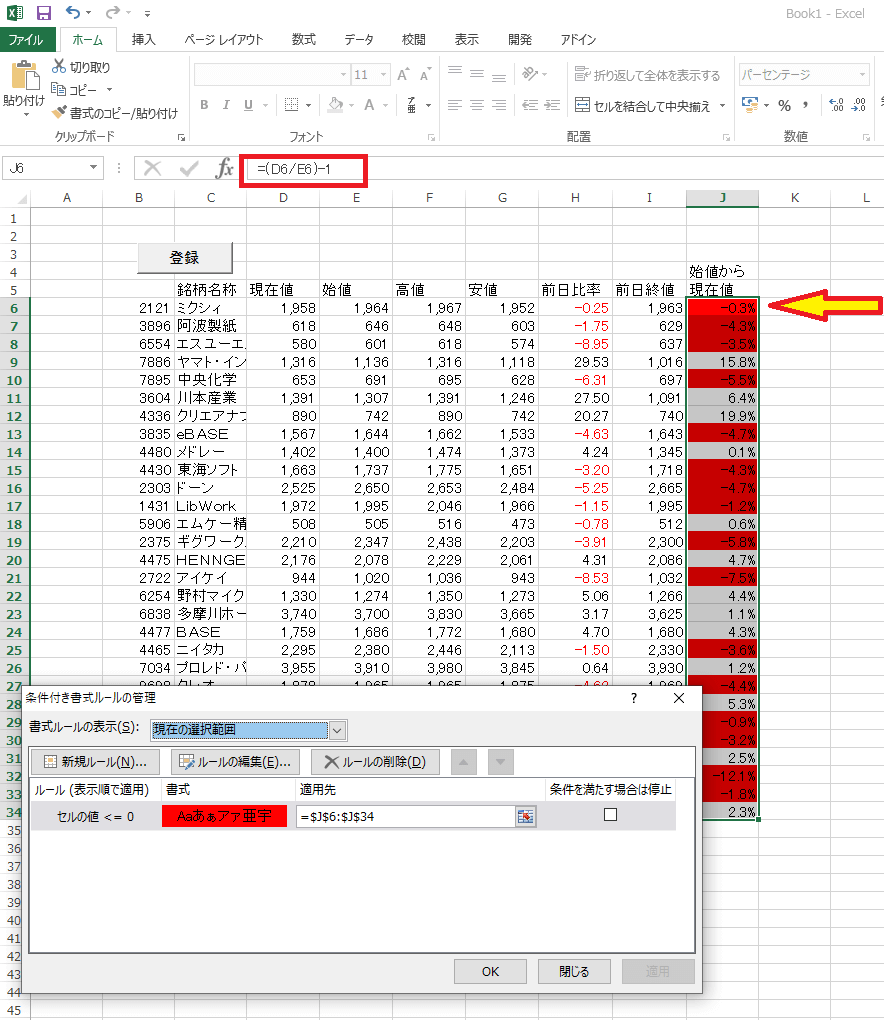
計算式は上の赤く囲っている数字で、%表示にしてます。
そして0以下になると該当している銘柄のセルが赤くなります。
もちろんリアルタイムなので、相場中に上昇すれば色は消えます。
この条件付き書式を上手く使えば、ある程度上昇したら水色、0から-5%までは赤色、-5%以下は黄色というふうに複数の条件設定もできます。
[ad]
さいごに
チャートで監視が一番良いのでしょうが、画面数の関係で出せる数には限りがあります。
その点楽天のRSSならエクセルでリアルタイムでで監視ができ、しかもたくさんの銘柄を監視することができます。
自分はだいたい130銘柄をRSSで監視し、様々な条件で素早く状況を把握できるように色でもって判断しています。
130銘柄を数字だけで瞬時には判断できませんが、色なら早いですからね。
例えばこの値は赤ならマイナス・水色ならプラス・黄色まで行ったらものすごく下がっているとか。
後は自分が監視したい銘柄が朝の寄り前にどのくらいで始まりそうかという気配もすぐ分かるのでかなり重宝してます。
ウチでは、更にプログラムが入っていて、ある値以上に動きが出ると音ともにその銘柄が抽出されるようにしてます。
でも、このプログラムは自分では組めず、知人に作ってもらったので、説明することができません。
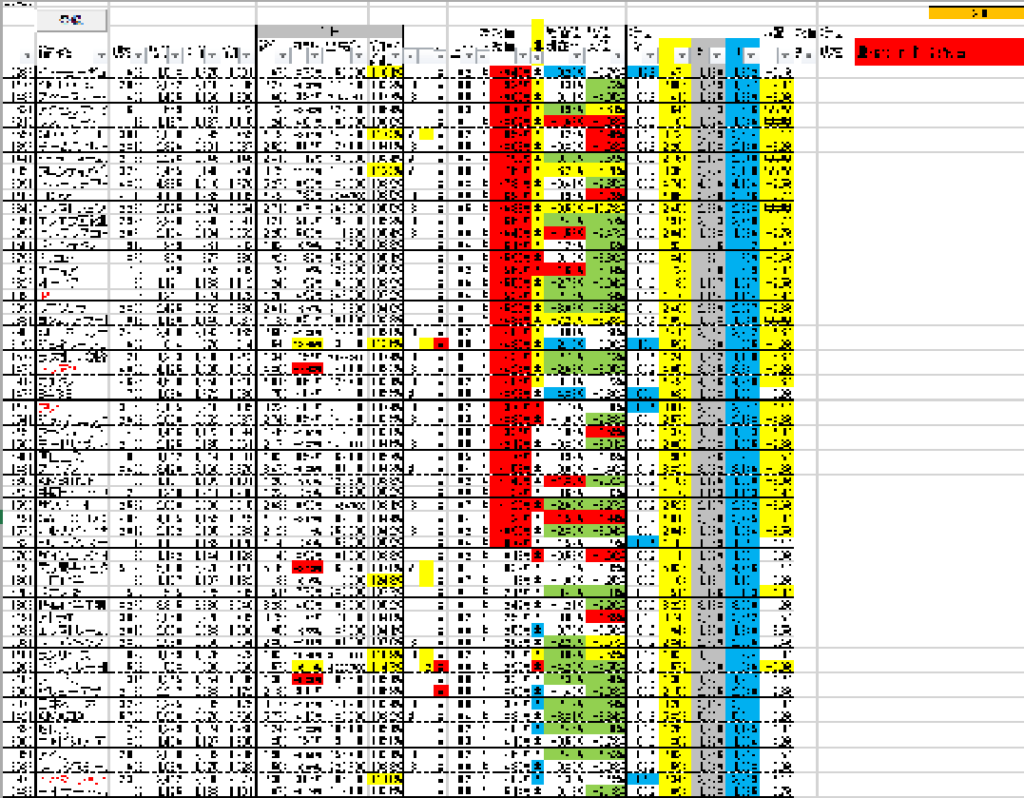
↑ こんな感じのを使ってます。
楽天RSSに興味がある方は是非実践してみてください。
私は
私はこの楽天RSSを使ってトレードしてます。
↓ ↓ ↓
